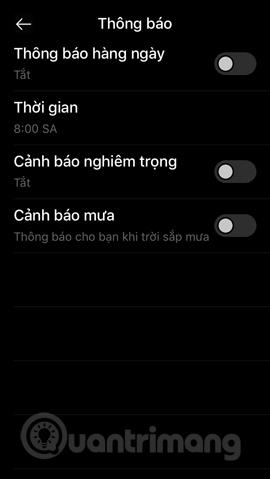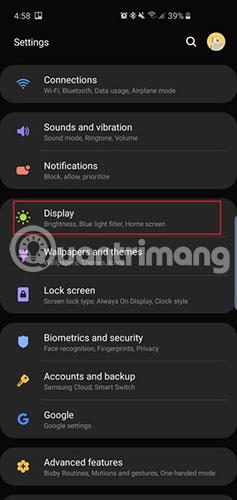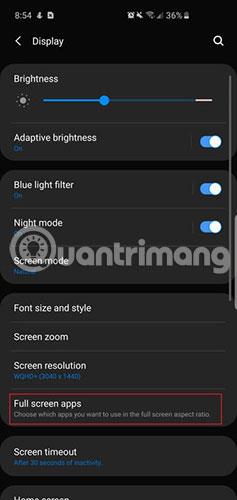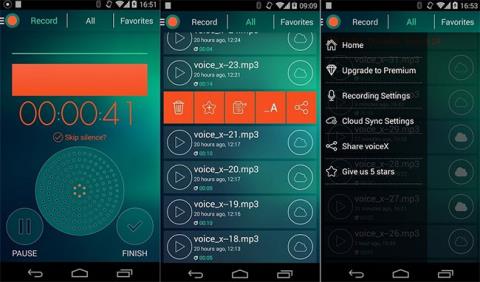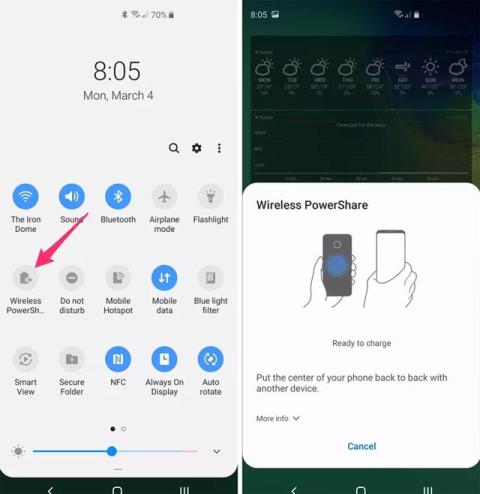Υπάρχουν πολλά πράγματα που μπορεί να κάνει το S10, το S10 Plus ή το S10e και η Tips.BlogCafeIT έχει προτείνει τις βασικές ρυθμίσεις για αλλαγή σε αυτά τα μοντέλα για να αξιοποιήσετε στο έπακρο . Μία από τις αλλαγές σε αυτά τα νέα τηλέφωνα είναι ο τρόπος που έχει σχεδιαστεί η κάμερα selfie μέσα στην οθόνη, επιτρέποντας στη διεπαφή να μεγιστοποιήσει την ακίνητη περιουσία της οθόνης.
Το όνομα της πλωτής κάμερας selfie στην επάνω δεξιά γωνία αυτής της οθόνης ονομάζεται κάμερα διάτρησης ή κάμερα "διάτρησης". Η κάμερα με «τρύπες» δεν είναι τόσο αμφιλεγόμενη όσο η εγκοπή στο τηλέφωνο (το μαύρο μέρος συνήθως φιλοξενεί την κάμερα selfie και το ηχείο), αλλά σε πολλούς δεν αρέσει αυτή η νέα σχεδίαση. Αν δεν σας αρέσει αυτή η κάμερα, μην ανησυχείτε! Υπάρχει τρόπος να το κρύψετε στις ρυθμίσεις και να επαναφέρετε το πλαίσιο σε μια πιο παραδοσιακή εμφάνιση.
Πώς να κρύψετε την «τρύπα-τρύπα» κάμερα
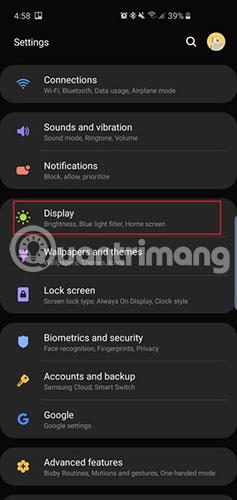
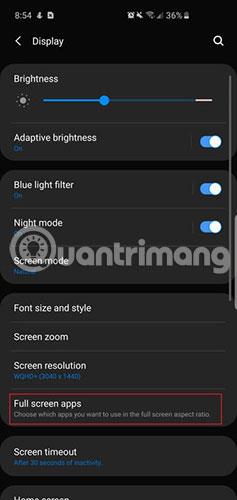

Επισκεφτείτε την εφαρμογή Ρυθμίσεις στο συρτάρι εφαρμογών ή απλώς σύρετε το δάχτυλό σας προς τα κάτω στο δίσκο ειδοποιήσεων και πατήστε το εικονίδιο με το γρανάζι επάνω δεξιά. Τώρα μεταβείτε στην επιλογή Εμφάνιση > Εφαρμογές πλήρους οθόνης . Θα δείτε την επιλογή Απόκρυψη μπροστινής κάμερας . Πατήστε τον διακόπτη για αυτήν την επιλογή και τώρα θα προστεθεί μια μαύρη γραμμή στο επάνω μέρος του τηλεφώνου για να κρύψετε την κάμερα με διάτρηση.
Η γραμμή κατάστασης θα μετακινηθεί λίγο χαμηλότερα, επειδή έχει χαθεί μέρος της οθόνης. Η συσκευή μπορεί επίσης να φαίνεται περίεργη τώρα, με ένα γιγάντιο περίγραμμα στην κορυφή.

Δυστυχώς, αυτή είναι η μόνη επιλογή για απόκρυψη της κάμερας «τρύπας-διάτρησης». Ωστόσο, δοκιμάστε την παρακάτω μέθοδο για να «κρύψετε» αυτή την κάμερα, αν η παραπάνω επιλογή δεν σας ικανοποιεί.
Δοκιμάστε άλλη ταπετσαρία!
Η κίνηση για τη δημιουργία ταπετσαριών στη σειρά τηλεφώνων S10 για τη δημιουργία ταπετσαριών που καλύπτουν το S10 mole ή χρησιμοποιούν δημιουργικά τις «τρυπημένες» κάμερες στο επάνω μέρος συνεχίζεται με πολύ ενθουσιασμό. Ανατρέξτε σε έναν από τους παρακάτω δύο συνδέσμους για να επιλέξετε την αγαπημένη σας ταπετσαρία:
- https://www.digitaltrends.com/mobile/fun-s10-hole-punch-display-wallpapers/ και
- https://www.reddit.com/r/S10wallpapers

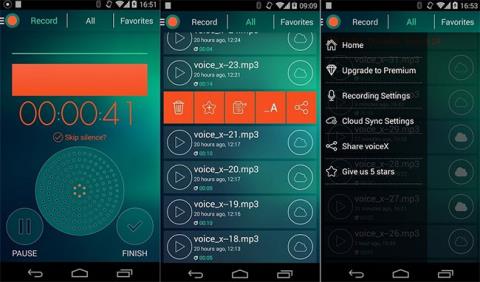

Αυτή η προσέγγιση μπορεί να κρύψει αποτελεσματικά την κάμερα με διάτρηση στην αρχική οθόνη και την οθόνη κλειδώματος, αλλά είναι ακόμα απαραίτητο να την «ανεχτούμε» ενώ χρησιμοποιείτε άλλες εφαρμογές.
Σας εύχομαι μια επιτυχημένη εφαρμογή!